| Pré. | Proc. |
Panneau de Style
Le panneau « Style » propose une gamme d'outils permettant d'appliquer différents styles aux éléments et connecteurs d'un diagramme , afin de souligner leur importance ou leur pertinence dans le contexte du diagramme . Les polices, le remplissage et les bordures d'un élément, ainsi que la ligne d'un connecteur, peuvent être colorés et stylisés, et les paramètres peuvent être copiés individuellement vers d'autres éléments et connecteurs, ou regroupés et enregistrés sous forme de style pouvant être appliqué à d'autres éléments et connecteurs.
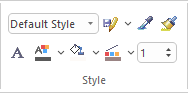
Facilités disponibles
Facilité |
Description |
Voir aussi |
|---|---|---|
|
Liste des styles |
Cliquez sur la flèche déroulante de ce champ et sélectionnez un style existant à appliquer aux object sélectionnés dans le diagramme . |
|
|
Enregistrer le style |
Cliquez sur cette icône pour afficher un court menu d'options pour créer des styles.
|
|
|
Obtenez du style |
Cliquez sur cette icône pour copier le style de l' object actuellement sélectionné, pour l'appliquer immédiatement à d'autres objets. |
|
|
Appliquer le style |
Cliquez sur cette icône pour appliquer le style copié à l'aide de l'icône « Obtenir le style » à l' object actuellement sélectionné. Vous pouvez continuer à cliquer sur de nouveaux objets et sur cette icône pour appliquer le style à plusieurs objets. Tant que la caractéristique de style s'applique à l' object (comme la largeur et la couleur de la ligne), vous pouvez appliquer le style à n'importe quel type d' object , bien que vous appliquiez généralement un style à des objets étroitement liés. |
|
|
Définir Police |
Cliquez sur cette icône pour définir la police, le style, la taille et les effets du texte pour les éléments sélectionnés. (Vous pouvez également choisir parmi une petite gamme de couleurs de texte.) |
|
|
Couleur du Texte |
Cliquez sur cette icône pour sélectionner parmi une large gamme de couleurs dans lesquelles afficher le texte des éléments sélectionnés. |
|
|
Couleur de remplissage |
Cliquez sur cette icône pour sélectionner parmi une large gamme de couleurs à définir comme couleur de remplissage des éléments sélectionnés. |
|
|
Couleur de la ligne |
Cliquez sur cette icône pour sélectionner parmi une large gamme de couleurs à définir pour les bordures des éléments sélectionnés ou les lignes du connecteur sélectionné. |
|
|
Largeur de ligne |
Cliquez sur les flèches « spinner » pour définir la largeur de la bordure de l'élément sélectionné ou de la ligne de connexion sur une valeur comprise entre 1 (la plus fine) et 5 (la plus épaisse). |